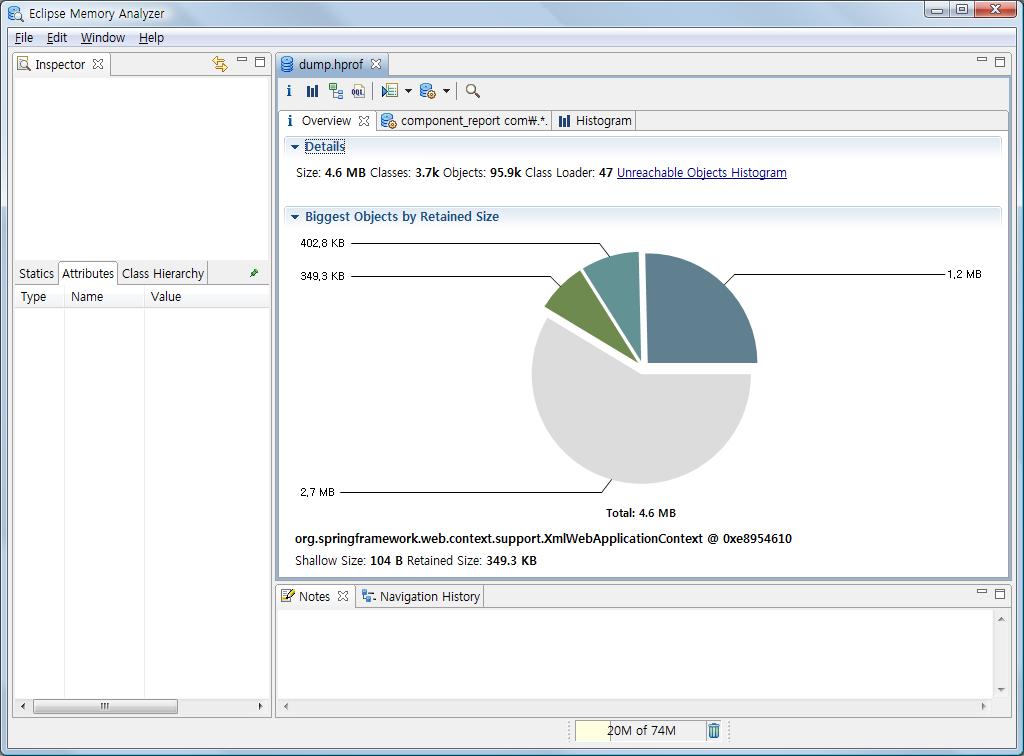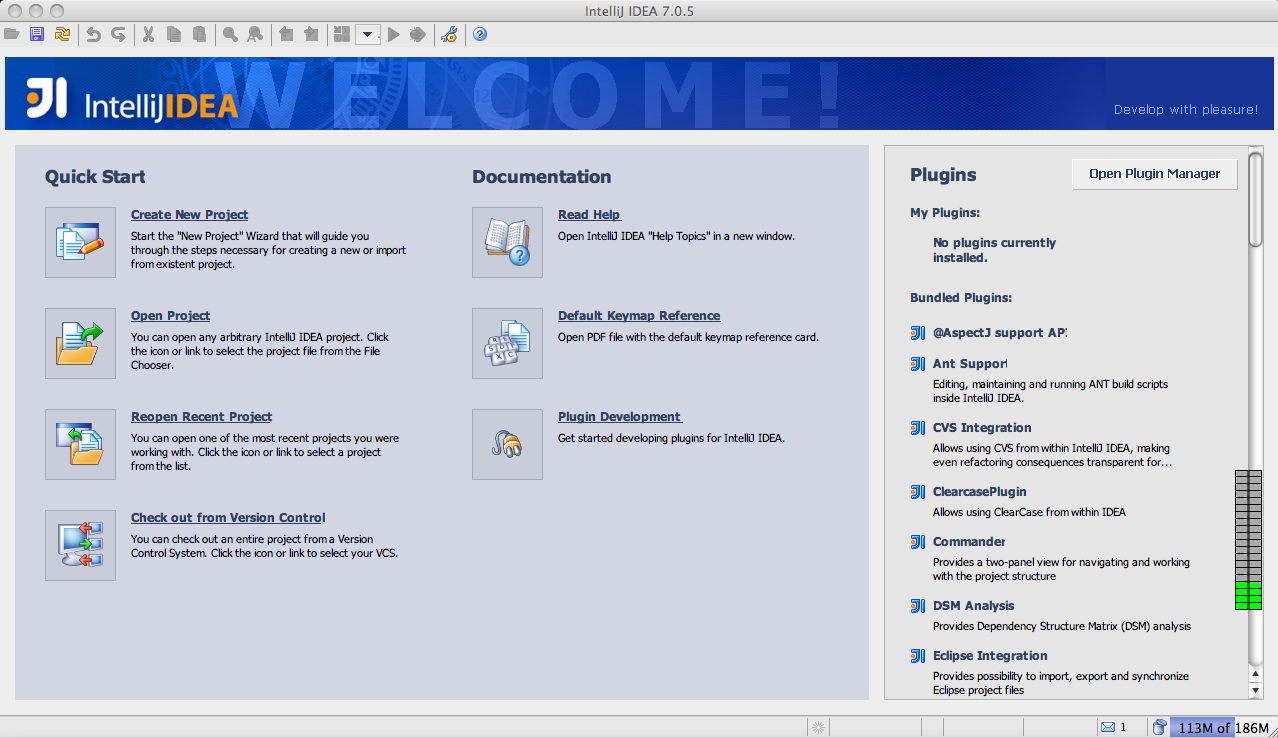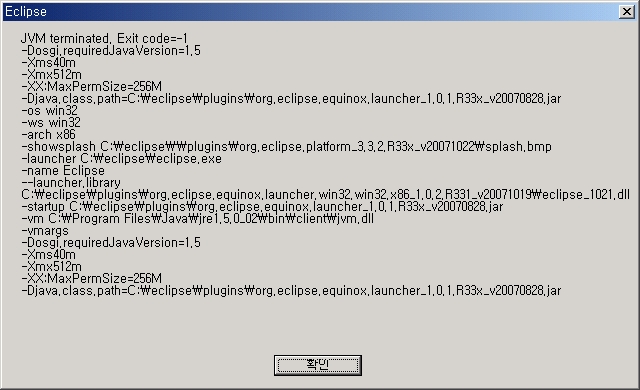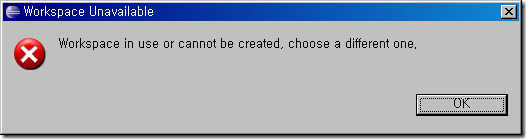Eclipse를 사용하여 Spring MVC 을 구현하는 것에 대해서 알아보자.
일단 가장 먼저 Eclipse에서 Dynamic Web Project를 맹글자.
(이 부분은 다 알고 있으리라 생각하고 패쑤~~)
그 다음 맹글어진 프로젝트에서 WebContents 밑에 있는 web.xml을 열자.
web.xml 파일의 </web-app> 태그 위에 아래의 내용을 복사하여 붙이자.
-------------------------------------------------------------------
<servlet>
<servlet-name>action</servlet-name>
<servlet-class>
org.springframework.web.servlet.DispatcherServlet
</servlet-class>
<init-param>
<param-name>contextConfigLocation</param-name>
<param-value>
/WEB-INF/action-servlet001.xml
</param-value>
</init-param>
<load-on-startup>1</load-on-startup>
</servlet>
<servlet-mapping>
<servlet-name>action</servlet-name>
<url-pattern>*.do</url-pattern>
</servlet-mapping>
------------------------------------------------------------------------
잘 붙였으면, 간단하게 내용을 살펴보자.
DispatcherServlet은 말 그대로 Servlet 클래스이기 때문에 web.xml에 추가한 것이고,
앞으로 모든이름.do를 호출하면 이와 관련된 클래스가 호출될 것이다.
중간에 action-servlet001.xml이라는게 아직 없다.
없으니 만들자...
WEB-INF 디렉토리 하단에 action-servlet001.xml 을 다음과 같이 만들자.
------------------------------------------------------------------------
<?xml version="1.0" encoding="UTF-8"?>
<beans xmlns="http://www.springframework.org/schema/beans"
xmlns:context="http://www.springframework.org/schema/context"
xmlns:p="http://www.springframework.org/schema/p"
xmlns:xsi="http://www.w3.org/2001/XMLSchema-instance"
xsi:schemaLocation="http://www.springframework.org/schema/beans
http://www.springframework.org/schema/beans/spring-beans-2.5.xsd
http://www.springframework.org/schema/context
http://www.springframework.org/schema/context/spring-context-2.5.xsd">
<bean id="handlerMapping"
class="org.springframework.web.servlet.handler.BeanNameUrlHandlerMapping" />
<bean name="/test.do" class="test.TestController">
</bean>
</beans>
-----------------------------------------------------------------------------------
내용은 모른다고 치더라도 test.TestController 라는 클래스가 필요하다고 느낄것이다.
웹에서 test.do를 수행하면 해당 컨트롤러 클래스가 호출될 것이다.
test.TestController 클래스는 다음과 같다.
----------------------------------------------------------------------------------
package test;
import javax.servlet.http.HttpServletRequest;
import javax.servlet.http.HttpServletResponse;
import org.springframework.web.servlet.ModelAndView;
import org.springframework.web.servlet.mvc.Controller;
public class TestController implements Controller {
public ModelAndView handleRequest(HttpServletRequest request,
HttpServletResponse response) throws Exception {
System.out.println("TestController ==> handleRequest");
return new ModelAndView("redirect:/index.html");
}
}
-------------------------------------------------------------------------
이 소스에서는 다른 일은 안하고 "TestController ==> handleRequest"를 프린트하고
index.html로 forwarding 하도록만 되어있다.
그럼 마지막으로 이클립스의 WebContents 폴더 하단에 index.html을 하나 생성하자.
html의 body에는 다음과 같이 한번 넣어볼까?
-------------------------------------------------------------------------
<body>
Thank you for follow this tutorial. hahaha.
</body>
-------------------------------------------------------------------------
그럼 이제 코딩해야 할일은 다 끝났다.
하지만 두가지 일이 남아있다.
만든 클래스가 이클립스의 build 폴더에 생성이 되어있지 않으니,
eclipse 메뉴에서 Project --> Build All을 클릭하여 클래스를 빌드해야 한다.
(뭐~ 이게 자동으로 될 수도 있다.)
또 한가지 남은 것은
WEB-INF 하단의 lib 폴더에 Spring framework과 관련된 모든 jar를 집어 넣어 줘야 한다.
(이 방법도 여러분만의 방법이 있을 테니 자세한건 패스하고...
가장 간단한 것은 익스플로러에서 모든 jar를 선택하고 eclipse에 끌어 넣어주면 된다.)
정상적으로 작업이 되었다면
tomcat을 띄워서 해당WebApp/test.do 를 실행해보자.
Tomcat의 console에
"TestController ==> handleRequest"
가 출력되고,
화면에
Thank you for follow this tutorial. hahaha.
가 나타났다면,
초 간단 Spring MVC Framework 실습이 완료된 것이다.
이제 천천히 어려운 부분을 공부해 보자.